
Document Insertion Unit-Q/Document Insertion / Folding Unit-K에서 용지 걸림
삽입 장치에 걸린 용지 제거
1
상단 커버를 엽니다.
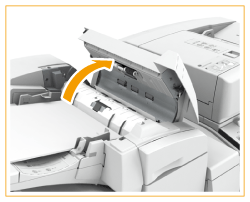
2
상단 커버에 걸리지 않은 용지를 제거합니다.
3
상단 커버 안에 용지가 걸려 있는지 확인합니다.
 | 용지가 걸려 있는 경우 화살표 방향으로 부드럽게 당겨 빼냅니다. 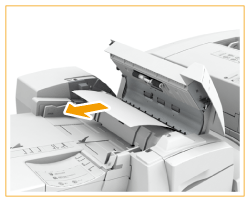 |
 | 상단 커버를 닫습니다. |
화면의 안내에 따라 중단된 작업을 진행하거나 용지 걸림 제거 작업을 계속하십시오.
삽입 장치 안에 걸린 용지 제거
1
앞면 커버를 엽니다.

2
상단 전송 가이드에 용지가 걸렸는지 확인합니다.
 | 상단 전송 가이드를 엽니다. |
 | 용지가 걸려 있는 경우 화살표 방향으로 부드럽게 당겨 빼냅니다. 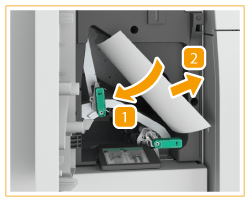 |
3
삽입 장치를 엽니다.
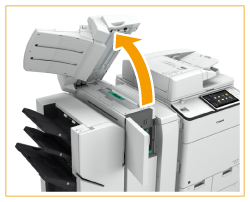
4
서브 인서터 전송 가이드에 용지가 걸렸는지 확인합니다.
 | 보조 삽입 전송 가이드를 엽니다. |
 | 용지가 걸려 있는 경우 화살표 방향으로 부드럽게 당겨 빼냅니다. 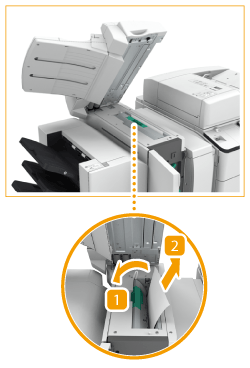 |
 | 보조 삽입 전송 가이드를 닫습니다. |
5
삽입 장치를 원위치로 되돌립니다.
6
상단 전송 가이드를 닫습니다.
7
하단 전송 가이드를 엽니다.
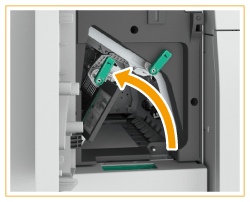
8
용지가 걸렸는지 확인합니다.
 | 용지가 걸려 있는 경우 화살표 방향으로 부드럽게 당겨 빼냅니다. 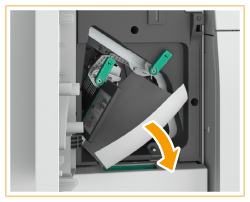 |
 | 하단 전송 가이드를 닫습니다. |
9
앞면 커버를 닫습니다.
화면의 안내에 따라 중단된 작업을 진행하거나 용지 걸림 제거 작업을 계속하십시오.
접힘 장치에 걸린 용지 제거
 취급 전 확인 |
이 단원에서 설명하는 절차는 Document Insertion / Folding Unit-K 옵션이 장착된 경우에만 필요합니다. |
1
앞면 커버를 엽니다.

2
하단 전송 가이드를 엽니다.
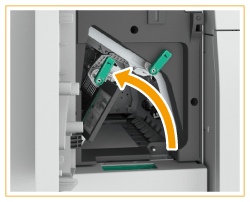
3
용지가 걸려 있는 경우 화살표 방향으로 부드럽게 당겨 빼냅니다.
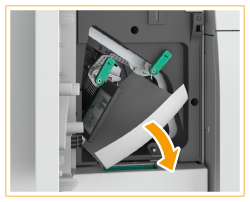
4
접힘 장치를 꺼냅니다.

5
출구 슬롯에 용지가 걸렸는지 확인합니다.
 | 용지가 걸려 있는 경우 화살표 방향으로 부드럽게 당겨 빼냅니다. |
 | 걸린 용지를 제거합니다. 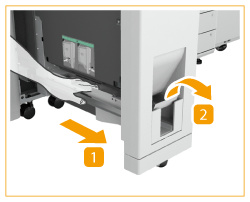 |
6
좌측 가이드에 용지가 걸렸는지 확인합니다.
 | 좌측 가이드를 엽니다. |
 | 내부 가이드에 걸린 용지를 제거합니다. 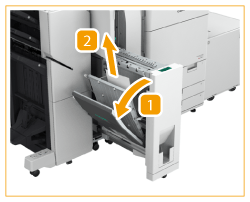 |
 | 내부 가이드에 걸린 용지를 제거합니다. 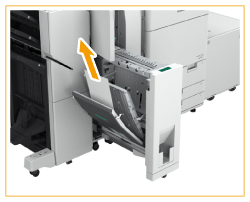 |
7
우측 가이드에 용지가 걸렸는지 확인합니다.
 | 우측 가이드를 엽니다. |
 | 용지가 걸려 있는 경우 화살표 방향으로 부드럽게 당겨 빼냅니다. 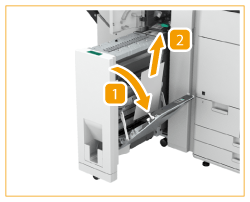 |
 | 우측 가이드를 닫습니다. |
8
좌측 가이드를 닫고 접힘 장치를 원위치로 되돌립니다.
9
하단 전송 가이드와 앞커버를 닫습니다.
화면의 안내에 따라 중단된 작업을 진행하거나 용지 걸림 제거 작업을 계속하십시오.